

Als treuer Spotify-Benutzer, egal ob Sie ein kostenloser oder ein kostenpflichtiger Abonnent sind, sind Sie möglicherweise etwas unzufrieden mit den Einschränkungen von Spotify. Als kostenloser Abonnent haben Sie vielleicht die Werbung satt, die beim Anhören von Songs auf Spotify auftaucht. Und wenn Sie ein zahlender Abonnent sind, kann es auch eine Ihrer Beschwerden sein, dass Sie keine Songs als lokale Dateien speichern können. NoteBurner Spotify Music Converter ist unter solchen Umständen entstanden. Egal welche Art von Benutzer Sie sind, es kann Ihre Probleme lösen. In diesem Artikel stellen wir Ihnen dieses beliebte Tool auf dem Markt im Detail vor. Auch finden Sie eine echte Bewertung und eine detaillierte Anleitung zur Verwendung von NoteBurner Spotify Music Converter.
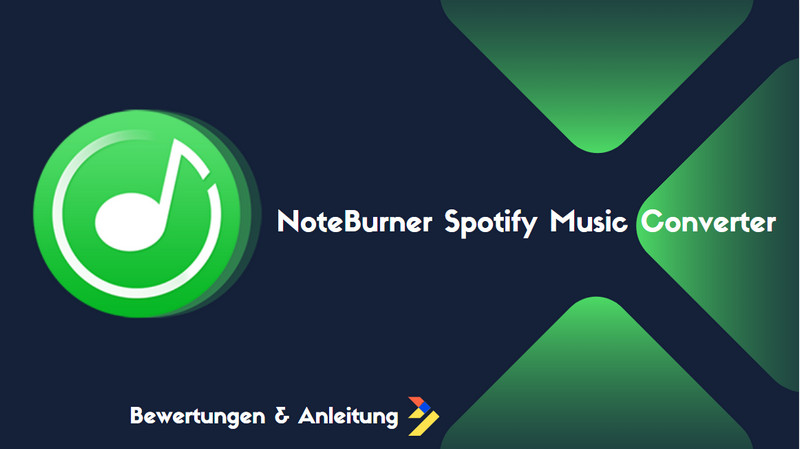
NoteBurner Spotify Music Converter wurde für alle Spotify-Benutzer (kostenlos und Premium) entwickelt, um Spotify-Songs, -Alben, -Playlists und -Podcasts für die Offline-Wiedergabe auf mehr Geräten herunterzuladen und zu konvertieren. Ausgestattet mit fortschrittlicher Codierungstechnologie unterstützt dieses intelligente Tool das Speichern von Spotify-Musik in den gängigsten Ausgabeformaten, einschließlich MP3, AAC, FLAC, AIFF, WAV und ALAC. In diesem Fall können Benutzer die DRM-Beschränkung aufheben und Spotify-Musik auf jedem Gerät z. B. Autoplayer, MP3-Player usw. offline genießen.
 Auf Spotify-Musik zugreifen und dann sie dauerhaft speichern
Auf Spotify-Musik zugreifen und dann sie dauerhaft speichern
NoteBurner Spotify Music Converter bietet Zugriff auf Spotify-Audiodateien, egal ob es sich um Songs, Wiedergabelisten, Alben, Podcasts oder Hörbücher handelt. Wenn der Benutzer NoteBurner ausführt, wird auch die Spotify-App automatisch gestartet. NoteBurner Spotify Music Converter entsperrt dann DRM-Beschränkungen für die von Ihnen ausgewählten Titel und speichert sie dauerhaft als normale Audiodateien.
 Spotify Free/Premium-Musikaufnahmen unterstützen
Spotify Free/Premium-Musikaufnahmen unterstützen
Wie wir alle wissen, können nur Spotify Premium-Benutzer den Offline-Modus nutzen, der es Benutzern ermöglicht, Spotify-Tracks als Cache-Dateien für die Wiedergabe ohne Internet zu speichern, während Free-Benutzer dies nicht haben. Aber NoteBurner Spotify Music Converter wurde für alle Spotify-Benutzer entwickelt. Sie alle können mit Hilfe von NoteBurner Spotify-Titel zum Offline-Hören herunterzuladen.
 Spotify-Musik in MP3/AAC/WAV/FLAC/AIFF/ALAC konvertieren
Spotify-Musik in MP3/AAC/WAV/FLAC/AIFF/ALAC konvertieren
Um die Konvertierungsanforderungen aller Benutzer zu erfüllen, unterstützt NoteBurner Spotify Converter die Konvertierung von Spotify-Musik in sechs gängige Formate: Auto, MP3, AAC, WAV, ALAC, FLAC und AIFF.
 ID3-Tags beibehalten und Liedtexte speichern
ID3-Tags beibehalten und Liedtexte speichern
NoteBurner Spotify Music Converter kann Songinformationen speichern. Es verwendet eine fortschrittliche ID3-Tag-Erkennungstechnologie, um Künstler, Titel, Album, Titelnummer, Jahr usw. beim Herunterladen von Titeln zu speichern. Sie müssen sich nicht mehr um Songinformationen und -verwaltung kümmern. Darüber hinaus unterstützt es das Abrufen/Speichern von Liedtexten im LRC/TXT-Format.
 Das Konvertieren von Spotify-Songs im Batch und mit 10-facher Geschwindigkeit unterstützen
Das Konvertieren von Spotify-Songs im Batch und mit 10-facher Geschwindigkeit unterstützen
Noteburner Spotify Music Converter unterstützt den Batch-Download von Spotify-Songs, sodass Sie eine beliebige Anzahl von Spotify-Titel auswählen und im Batch herunterladen können. Darüber hinaus ermöglicht es eine bis zu 10-fache Konvertierungsgeschwindigkeit, während die meisten anderen Spotify-Konverter nur eine 5-fache Konvertierungsgeschwindigkeit ermöglichen.
 Benutzerdefinierte Ausgaben unterstützen
Benutzerdefinierte Ausgaben unterstützen
Es konfiguriert ein Ausgangskonfigurationsmodul. Sie können die Ausgabeeinstellungen für die gewünschten Titel im Einstellungsfenster anpassen.
Die folgende Anleitung erläutert die Verwendung der Windows-Version von NoteBurner Spotify Music Converter sowie die gleichen Schritte für Mac-Benutzer.
Nachdem NoteBurner Spotify Music Converter installiert ist, starten Sie NoteBurner und wählen Sie eine Aufnahmeplattform aus.
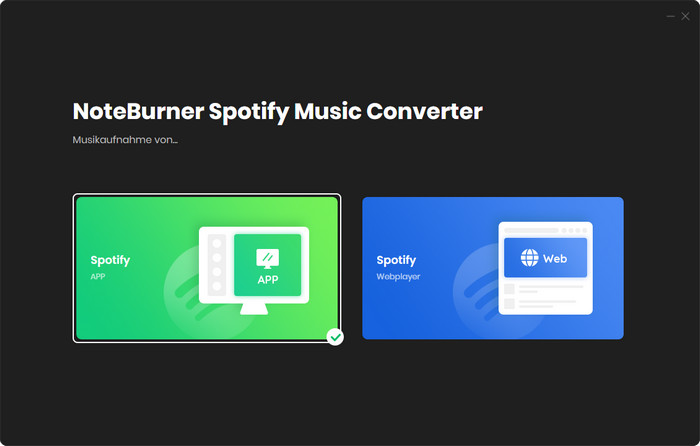
Nehmen wir „Spotify App“ als Beispiel. Nach der Auswahl öffnet sich automatisch Ihre Spotify-App. Um Ihre Musik in NoteBurner zu importieren, ziehen Sie bitte die Playlist von Spotify in die NoteBurner-Hauptoberfläche, oder Sie können den Link der Playlist kopieren und einfügen.
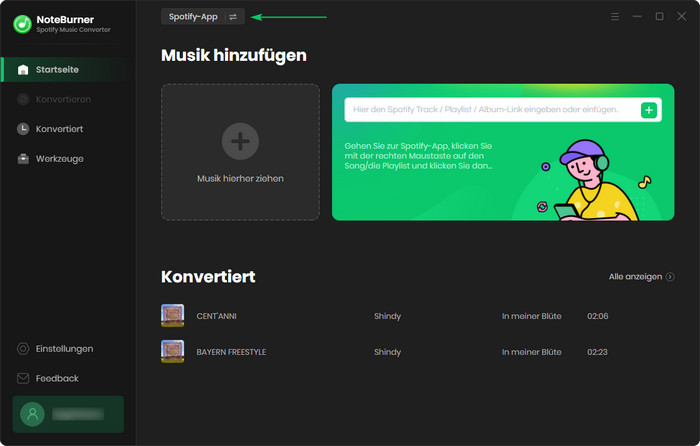
NoteBurner listet automatisch alle Songs in einem Popup-Fenster auf. Wählen Sie die Titel zum Herunterladen aus und klicken Sie auf „Hinzufügen“.

Klicken Sie unten links auf die Schaltfläche „Einstellungen“, um die Ausgabeeinstellungen anzupassen. Alle Optionen, die Sie anpassen können, werden unten angezeigt:

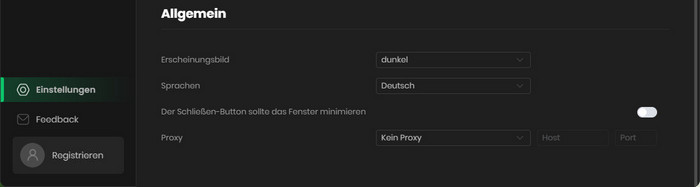
Klicken Sie nach Abschluss der Anpassung auf die Schaltfläche „Konvertieren“, um den Download zu starten.

Klicken Sie nach der Konvertierung auf die Schaltfläche „Konvertiert“, um die konvertierten Songs zu finden. Alle heruntergeladenen Songs wurden in dem in Schritt 3 festgelegten Ausgabeordner gespeichert. Sie können es direkt öffnen, indem Sie auf das Ordnersymbol neben dem Song klicken.
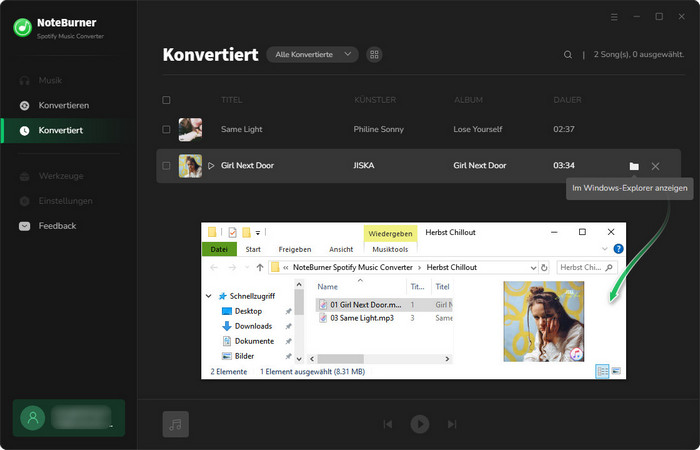
Die Benutzeroberfläche von NoteBurner kann sich aufgrund von Upgrades ändern. Besuchen Sie das neueste Tutorial des Programms >>
NoteBurner Spotify Music Converter bietet eine kostenlose Testversion. Während der kostenlosen Testversion können Sie nur die erste Minute des Songs konvertieren.
Die Vollversion hat diese Einschränkung nicht. Es gibt drei Abonnementpläne: 1-Monats-Plan, 1-Jahres-Plan und unbefristeter-Plan. Wenn Sie nur Titel zur vorübergehenden Nutzung herunterladen möchten, reicht die monatliche Lizenz aus. Wenn Sie es lange verwenden möchten, ist eine lebenslange Lizenz besser.
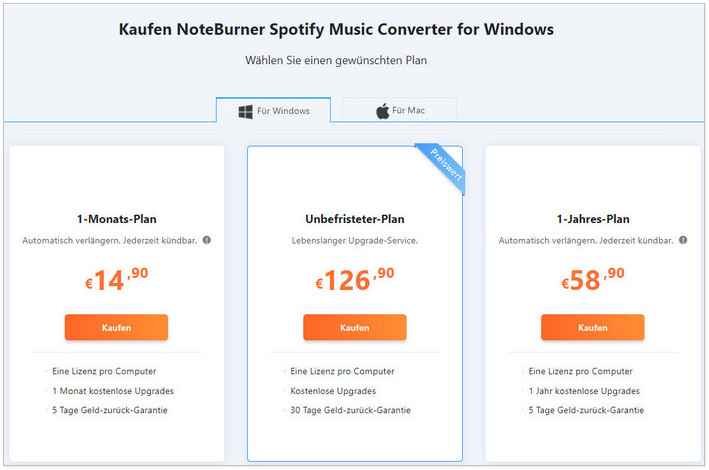
Kaufseite der Windows-Version: https://www.noteburner.de/order-spotify-music-converter-for-windows.html
Kaufseite der Mac-Version: https://www.noteburner.de/order-mac-spotify-music-converter.html
Der Unterschied ergibt sich hauptsächlich aus der Audioqualität der Konvertierung. Mit dem NoteBurner Spotify Music Converter können Benutzer von Spotify Premium eine Premium-Audioqualität von bis zu 320 kbps erhalten. Das bedeutet, dass Sie fast die gleiche Musikqualität wie das Original-Audio von Spotify beibehalten können. Und kostenlose Abonnenten erhalten nur die gleiche Audioqualität wie ein Spotify Free-Abonnement.
Wenn Sie also höhere Ansprüche an die Klangqualität haben, ist Spotify Premium immer noch Ihre erste Wahl.
 Vier Konvertierungsmodi:
Vier Konvertierungsmodi:Im Vergleich zu anderen gängigen Spotify-Konvertern bietet NoteBurner Spotify Music Converter vier Konvertierungsmodi, um den Anforderungen der Benutzer am besten gerecht zu werden.
Spotify-Record: Dieser Modus nimmt Musik auf und konvertiert sie über die auf Ihrem Computer installierte Spotify-App.
Webplayer-Download: Das Programm nimmt die Spotify-Songs über Spotify-Webplayer auf. Bei der ersten Nutzung wird das Programm ein Anmeldefenster von Spotify-Webplayer verbinden, Sie müssen sich auch bei Webplayer noch einmal anmelden.
YouTube-Download: Das Programm lädt die Musik von YouTube herunter. Die Qualität hängt davon ab, was YouTube bietet.
Smart-Modus: In diesem Modus wechselt das Programm je nach Ihren aktuellen Netzwerkbedingungen automatisch zwischen den drei oben genannten Modi.
Generell werden Spotify-Record und Webplayer-Download standardmäßig verwendet.
 Schnellere Konvertierungsgeschwindigkeit
Schnellere KonvertierungsgeschwindigkeitWie bereits erwähnt, bietet NoteBurner Spotify Converter eine bis zu 10-facher Konvertierungsgeschwindigkeit, mit der Sie in kurzer Zeit eine große Anzahl von Spotify-Songs herunterladen können. Laut unseren Tests dauert es bei normal funktionierendem Netzwerk etwa 20 Sekunden, um einen dreiminütigen Song zu konvertieren. Stellen Sie also vor dem Konvertieren sicher, dass Sie eine gute Netzwerkqualität haben.
 Ausgestattet mit einer praktischen Werkzeugbox
Ausgestattet mit einer praktischen WerkzeugboxAA/AAX Konverter: Sie können Hörbücher im AA- oder AAX-Format in andere Audioformate konvertieren, die mit verschiedenen Geräten und Playern besser kompatibel sind.
Formatkonverter: Neben Musik von Spotify unterstützt NoteBurner Spotify Music Converter auch die Konvertierung der lokalen Musikdateien in das MP3 / M4A / FLAC / WAV / OGG / AIFF-Format. Öffnen Sie einfach NoteBurner, klicken Sie auf „Werkzeuge“ > „Formatkonverter“ und fügen Sie die zu konvertierende Musik von Ihrem Computer hinzu.
CD brennen: NoteBurner Spotify Music Converter unterstützt das direkte Brennen der konvertierten Spotify-Musik auf CD, ohne dass andere CD-Brenner installiert werden müssen.
Hochladen & Teilen: NoteBurner unterstützt das Hochladen der konvertierten Spotify-Musik oder lokaler Musik auf OneDrive zum Sichern oder Teilen.
Tags bearbeiten: Mit NoteBurner können Sie die ID3-Tags der Songs nach Belieben bearbeiten, wenn Sie möchten, Sie können auch das Coverbild bearbeiten.
 Kostenlose Updates und technischer Support
Kostenlose Updates und technischer SupportIm Gegensatz zu vielen Spotify-Konvertern, die kein Support-Team haben, ist NoteBurner Spotify Music Converter mit professionellen Technikern und einem Kundendienstteam ausgestattet. Wenn Sie während der Verwendung auf Probleme stoßen, können Sie uns jederzeit unter [email protected] kontaktieren. Darüber hinaus bietet NoteBurner kostenlose Updates für die gesamte Site-Software an, um die Stabilität und Funktionalität zu verbessern. Alle Benutzer können kostenlos auf die neueste Version upgraden.
Die größte Sorge bei der Verwendung von Streaming-Aufnahmesoftware wie NoteBurner Spotify Music Converter ist, ob sie illegal ist. Die Antwort ist, dass es nicht illegal ist, solange Sie NoteBurner Spotify Music Converter für den persönlichen Gebrauch verwenden und keine kommerzielle Nutzung beinhalten. Stellen Sie daher sicher, dass Sie es unter privatem Gebrauch aufbewahren.
Mit dieser Einführung von NoteBurner Spotify Music Converter Bewertungen und Anleitung glaube ich, dass Sie ein vollständiges Wissen über NoteBurner Spotify Music Converter haben werden. Es ist ersichtlich, dass die Technologie und die Dienste von NoteBurner im Vergleich zu anderen Spotify-Konvertern auf dem Markt ziemlich ausgereift sind. Für Spotify-Benutzer ist die Verwendung von NoteBurner zum Konvertieren ihrer Spotify-Titel in lokale Musikdateien ein echter Segen, um Spotify-Musikfreiheit zu erreichen.
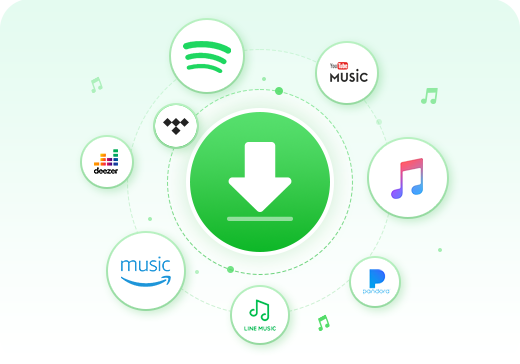
Laden Sie Songs/Alben/Playlists von mehreren Streaming-Musikplattformen herunter, darunter Spotify, Amazon Music, Apple Music, Tidal, YouTube Music, Deezer, Pandora Music und Line Music. Heruntergeladene Songs können ohne Einschränkungen offline auf jedem Gerät abgespielt werden.